Win101903更新后卡死点不了?超简单解决方法在这里
时间:2025-06-21 13:12:05 231浏览 收藏
文章不知道大家是否熟悉?今天我将给大家介绍《win10 1903更新后界面卡死点不了?解决方法在这儿》,这篇文章主要会讲到等等知识点,如果你在看完本篇文章后,有更好的建议或者发现哪里有问题,希望大家都能积极评论指出,谢谢!希望我们能一起加油进步!
当我们在使用Win10系统时,如果遇到系统更新界面的更新按钮变成灰色且无法点击的情况,该如何处理呢?接下来就看看小编为大家整理的解决方法吧。
Win10 1903更新界面为何无法点击
- 首先按下快捷键【Ctrl】+【Shift】+【Esc】来启动【任务管理器】。
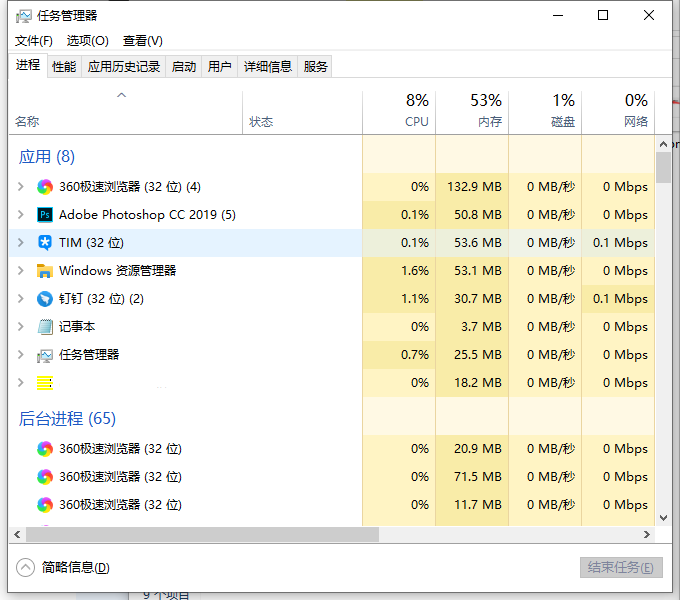
- 接着在【任务管理器】顶部菜单栏点击【文件】,然后选择【运行新任务】。
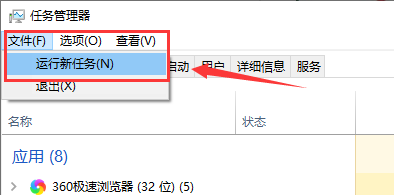
- 在出现的对话框里输入【gpedit.msc】,随后点击【确定】。
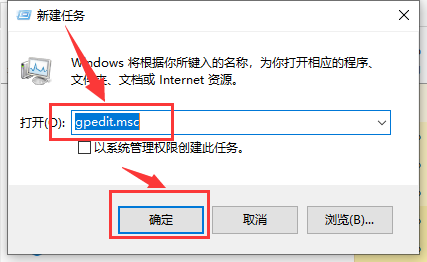
- 进入【本地组策略编辑器】后,依次展开【计算机配置】-【管理模板】-【Windows组件】。
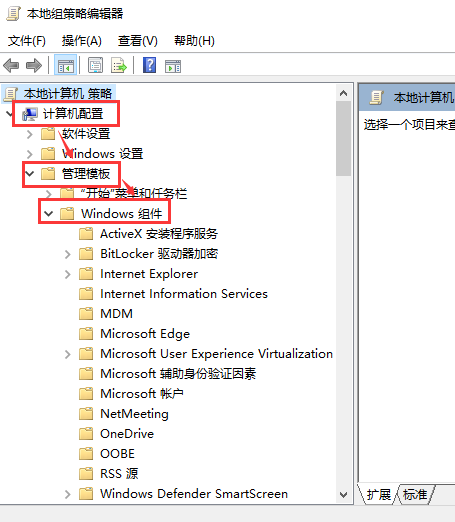
- 在列出的目录中找到【Windows更新】选项,并点击它,在右侧的列表中寻找【删除使用所有Windows更新功能的访问权限】这一项。
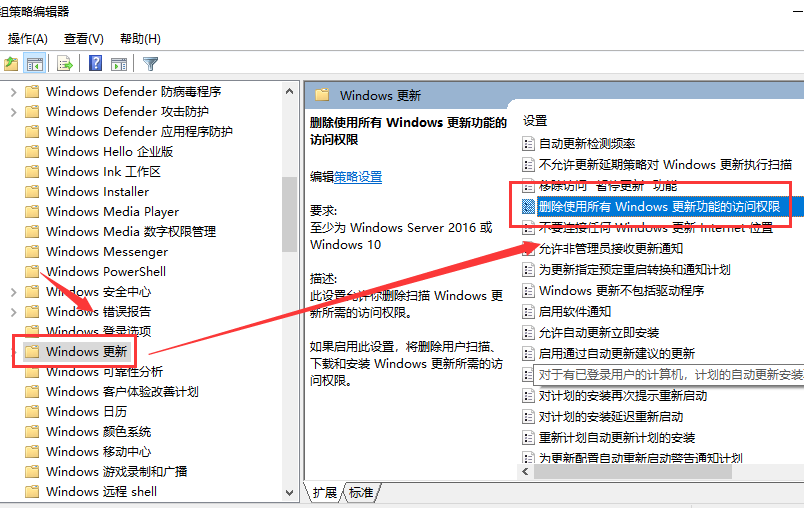
- 右键点击【删除使用所有Windows更新功能的访问权限】,接着选择【编辑】。
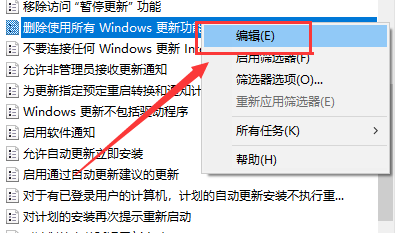
- 在弹出的窗口内,将左侧的状态设置为【已启用】,最后点击【确定】,这样就能让更新界面恢复可点击状态了。
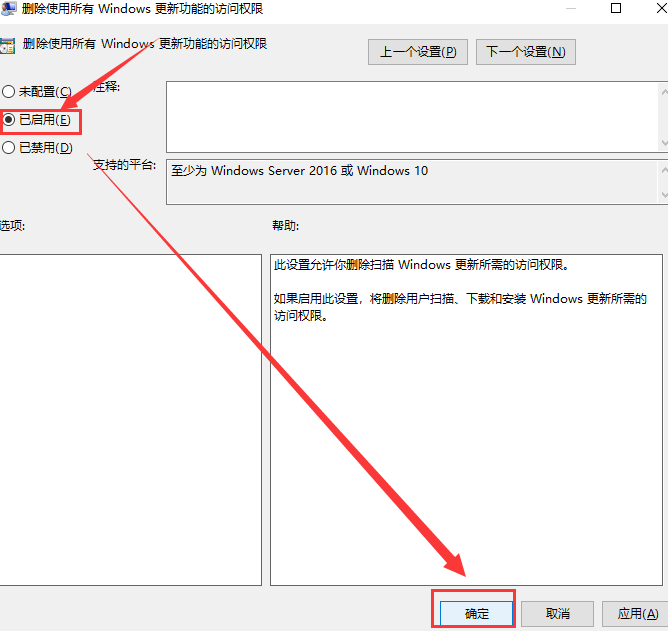
理论要掌握,实操不能落!以上关于《Win101903更新后卡死点不了?超简单解决方法在这里》的详细介绍,大家都掌握了吧!如果想要继续提升自己的能力,那么就来关注golang学习网公众号吧!
相关阅读
更多>
-
501 收藏
-
501 收藏
-
501 收藏
-
501 收藏
-
501 收藏
最新阅读
更多>
-
470 收藏
-
373 收藏
-
229 收藏
-
171 收藏
-
340 收藏
-
365 收藏
-
421 收藏
-
237 收藏
-
249 收藏
-
206 收藏
-
459 收藏
-
348 收藏
课程推荐
更多>
-

- 前端进阶之JavaScript设计模式
- 设计模式是开发人员在软件开发过程中面临一般问题时的解决方案,代表了最佳的实践。本课程的主打内容包括JS常见设计模式以及具体应用场景,打造一站式知识长龙服务,适合有JS基础的同学学习。
- 立即学习 543次学习
-

- GO语言核心编程课程
- 本课程采用真实案例,全面具体可落地,从理论到实践,一步一步将GO核心编程技术、编程思想、底层实现融会贯通,使学习者贴近时代脉搏,做IT互联网时代的弄潮儿。
- 立即学习 516次学习
-

- 简单聊聊mysql8与网络通信
- 如有问题加微信:Le-studyg;在课程中,我们将首先介绍MySQL8的新特性,包括性能优化、安全增强、新数据类型等,帮助学生快速熟悉MySQL8的最新功能。接着,我们将深入解析MySQL的网络通信机制,包括协议、连接管理、数据传输等,让
- 立即学习 500次学习
-

- JavaScript正则表达式基础与实战
- 在任何一门编程语言中,正则表达式,都是一项重要的知识,它提供了高效的字符串匹配与捕获机制,可以极大的简化程序设计。
- 立即学习 487次学习
-

- 从零制作响应式网站—Grid布局
- 本系列教程将展示从零制作一个假想的网络科技公司官网,分为导航,轮播,关于我们,成功案例,服务流程,团队介绍,数据部分,公司动态,底部信息等内容区块。网站整体采用CSSGrid布局,支持响应式,有流畅过渡和展现动画。
- 立即学习 485次学习
